Как удалить аккаунт в фейсбук навсегда с телефона

Ваши профиль, фото, публикации, видео и прочий контент будут удалены без возможности восстановления.

Вы больше не сможете использовать Facebook Messenger.



Если вы используете аккаунт Facebook, чтобы выполнять вход на устройстве Oculus, при его удалении также будет удалена информация, связанная с платформой Oculus, в том числе ваши покупки в приложении и достижения. Кроме того, вы больше не сможете вернуть приложения и потеряете все купоны магазина Oculus.

Что делать, если я хочу на какое-то время прекратить использовать Facebook, не удаляя весь свой контент?
Если вам хочется отдохнуть от Facebook, вы можете временно деактивировать аккаунт . При этом:

Люди не смогут видеть или открывать ваш профиль Facebook.




Вы не сможете использовать аккаунт Facebook, чтобы получать доступ к Продуктам Oculus и просматривать информацию, связанную с платформой Oculus.


Подробнее о том, как временно деактивировать аккаунт .
Перед удалением аккаунта рекомендуем войти в него и скачать копию вашей информации (например, ваши фото и публикации) с Facebook, а также копию информации, связанной с платформой Oculus, если вы используете аккаунт Facebook для входа на устройстве Oculus. Удалив аккаунт, вы не сможете восстановить содержащийся в нем контент.
Нажмите значок в правом верхнем углу окна Facebook.
Прокрутите вниз до раздела "Ваша информация на Facebook" и выберите Управление аккаунтом .
Нажмите Деактивация и удаление , а затем — Удалить аккаунт .
Выберите Продолжить с удалением аккаунта и выберите Удалить аккаунт .
Восстановить аккаунт можно в течение 30 дней после удаления. После этого он и вся связанная с ним информация будут удалены без возможности восстановления.
Полное удаление опубликованного вами контента может занять до 90 дней. Пока мы удаляем эту информацию, она не будет доступна никому на Facebook.
По истечении этого срока копия вашей информации может храниться в резервном хранилище, которое мы используем для восстановления данных, утерянных в случае стихийного бедствия, ошибки ПО и т. д. Мы также можем хранить вашу информацию для решения юридических вопросов, на случай нарушения условий использования или для целей, направленных на то, чтобы предотвратить нанесение вреда. Подробнее о Политике использования данных .
Если вы считаете, что соцсети вредят вашей продуктивности или решили шифроваться похлеще Штирлица, тогда вы уже задавали себе вопрос «как удалить аккаунт в «Фейсбуке». Делимся детальной инструкцией.

Я не раз удаляла свою страницу в Facebook на время и затем восстанавливала к ней доступ. Причины были разные — от приближающейся сессии до просьбы молодого человека. Пару раз я помогала восстановить аккаунты своим друзьям.
Почему люди удаляют свои странички?
Репутация в соцсетях может пострадать из-за одного комментария. Жалобы, буллинг и хейтеры — слова, знакомые каждому полублогеру. Поэтому можно переждать волну негатива или начать «онлайн-жизнь» с нуля — удалить аккаунт в «Фейсбук».
Другая тенденция — люди зачищают информацию о себе перед приёмом на работу или даже знакомством с родителями будущего супруга. Шутки — шутками, а посты не раз становились как причиной увольнений, так и отказа в сотрудничестве.
Также многие люди решают удалить страницу в Facebook, чтобы навести порядок в делах и наконец-то заняться работой, подготовкой к экзамену или просто провести лето в офлайне.
И ещё одна причина — переход в другую соцсеть. Бывает, ты уже давно не пользуешься страничкой в одной из соцсетей, а там хранятся фото с выпускного, первого «Дня Студента» и они никак не вяжутся с репутацией «серьезного и солидного человека». А какие там хранятся переписки! Если вы станете известным, их точно смогут использовать против вас. Поэтому лучше удалить старые аккаунты — от греха подальше.
Как удалить аккаунт Facebook временно?
Начнём с причины номер 4 — борьба с прокрастинацией. Приближается сессия или защита важного проекта, но вместо этого вы лайкаете котиков, репостите публикации в поддержку всех петиций и смотрите, как проводят отпуск друзья на Бали. Есть выход — не удалять аккаунт «Фейсбука» полностью, а на время. Первый шаг, который помог многим моим друзьям — удалить сайт из закладок бразуера и ограничить его посещение на время. Второй — более сложный вариант — установить расширение, которое заблокирует доступ к социальным сетям, например BlockSite для Google Chrome.
Кому-то помогает удалить приложение на смартфоне. На iPhone и Android-смартфонах просто удерживайте иконку программы и выберите во всплывающем меню пункт «Удалить».
И третий вариант — для гуру — временно удалить страницу в Facebook. Для начала авторизуйтесь в соцсети.
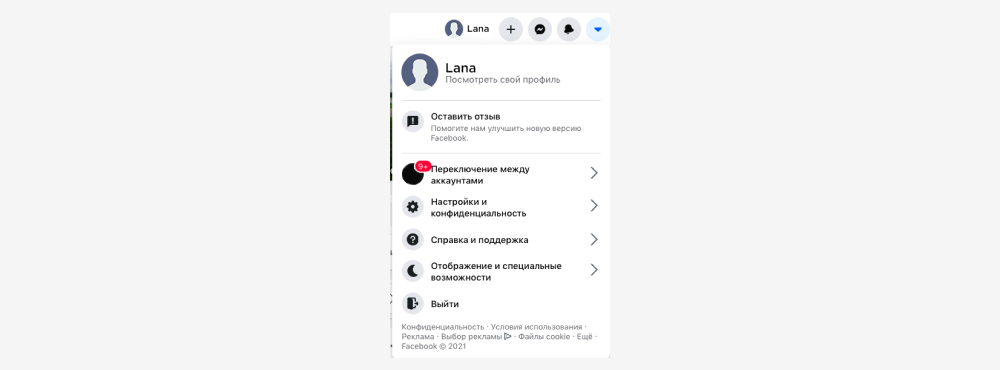
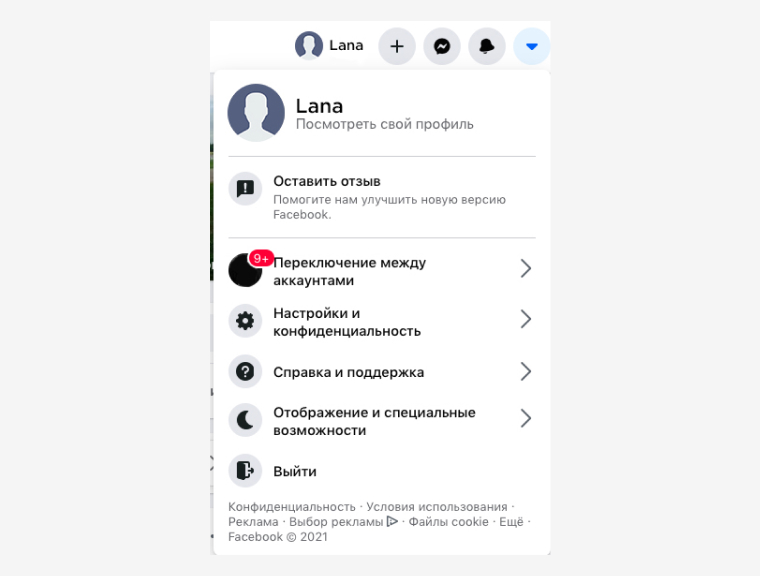
2. На экране с уведомлением о блокировке найдите кнопку помощи — она расположена справа снизу.
3. В самом низу найдите пункт «Деактивация и удаление», нажмите кнопку «Посмотреть».
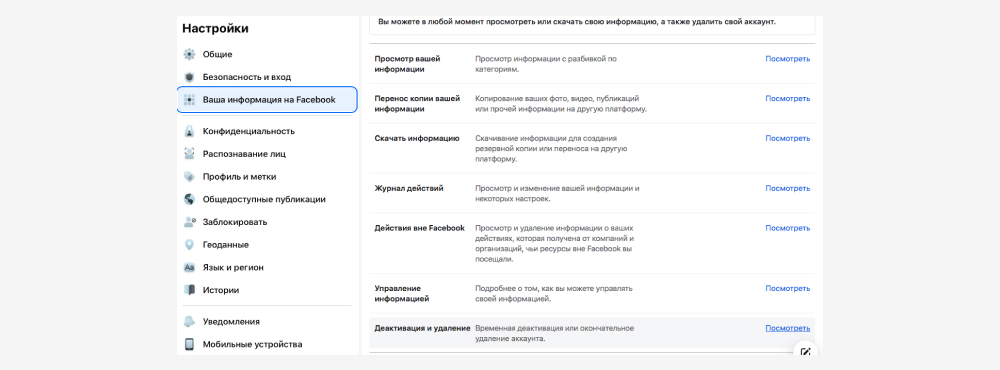
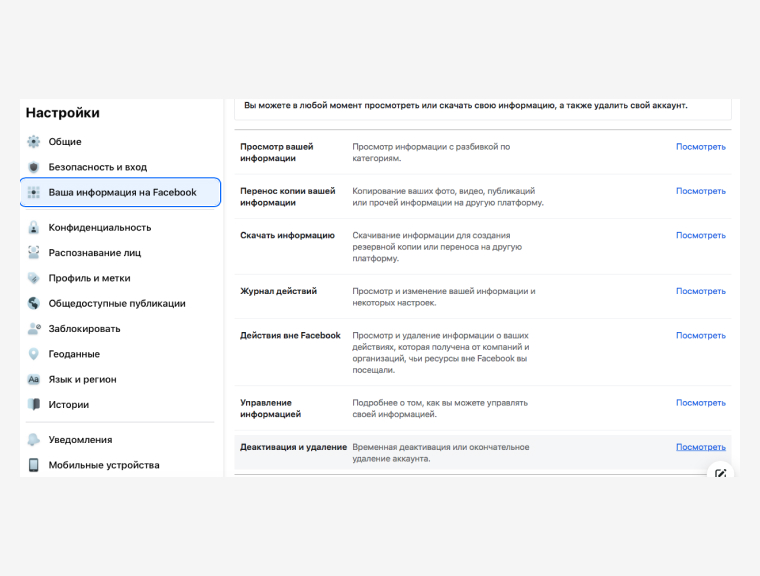
4. Выберите функцию «Деактивация аккаунта».
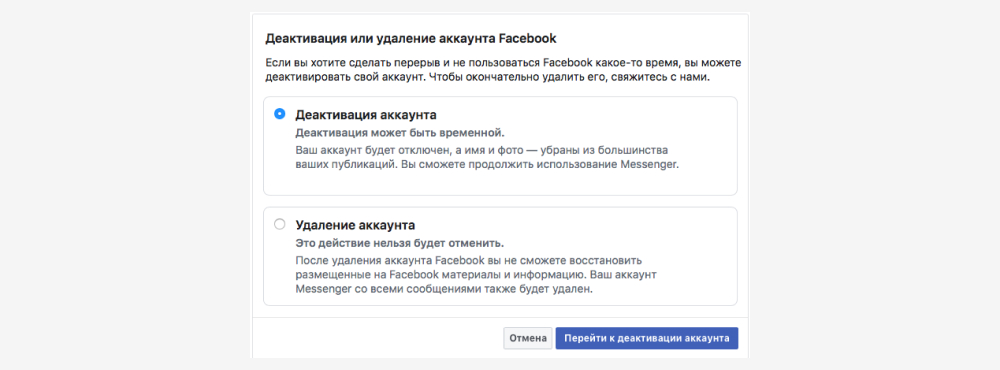
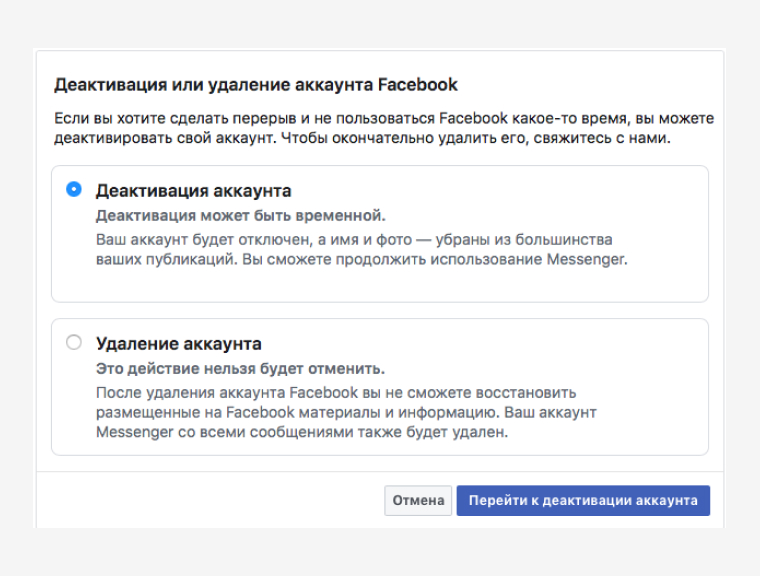
5. Введите адрес электронной почты или номер мобильного телефона, затем свой пароль.
6. По желанию укажите причину блокировки и подтвердите согласие получать рассылки от социальной сети.
Но, даже удалив аккаунт в «Фейсбуке» с компьютера или ноутбука, вы сможете общаться с друзьями в Messenger на смартфоне и авторизовываться на сайтах через Facebook. Сама страничка останется без изменений, но будет недоступна другим. Они не найдут вас по имени и фамилии. Если вы геймер, тогда не забудьте перенести данные игр, связанных с Facebook, в том числе сервиса виртуальной реальности Oculus. Например, на игровых ноутбуках Acer, ASUS и MSI их можно хранить в специальных приложениях — Armoury Crate, Dragon Center и PredatorSense.
Сдали проект, закрыли сессию или отдохнули — можно восстановить страницу при помощи логина (номера мобильного телефона или электронной почты) и пароля. На стартовом экране вы увидите предложение разблокировать страницу и сделать её видимой для остальных пользователей.
Как удалить аккаунт «Фейсбук» навсегда?
Если вы точно решили, что Facebook — не для вас, тогда поступаем радикально. Повторяем пункты 1-3 в варианте выше («Аккаунт» — «Настройки и конфиденциальность» — «Настройки» и «Ваша информация на Facebook»).
2. При загрузке или переносе вам предложат выбрать уровень качества фотографий — от него зависит объём используемой памяти и время на выполнение действия. Если вам нужна упрощённая копия страницы, выбирайте минимальное качество, детализированная — максимальное.
3. Чтобы удалить страницу в «Фейсбуке» навсегда, перейдите в раздел «Деактивация и удаление». В этом случае нужно выбрать пункт «Удаление аккаунта».
4. Можно указать причину удаления или просто выбрать «Другое» и поставить прочерк.
5. Введите логин и пароль. Подтвердите, что страница будет удалена навсегда.
Если вы полностью отказались от аккаунта «Фейсбук», то не сможете пользоваться приложением Messenger, сервисами Oculus и функцией авторизации через социальную сеть. Но ваши комментарии на других сайтах, оставленные при помощи Facebook, сохранятся (да, интернет помнит всё!). Однако вместо имени теперь будет «Deleted Account».
Если передумаете, то восстановить страничку можно в течение 30 дней. Для этого достаточно войти на сайт при помощи логина и пароля, а затем подтвердить отмену действия. Полная информация о вас хранится на протяжении 90 дней. В это время можно написать электронное письмо в администрацию Facebook с просьбой восстановить доступ к странице. Однако некоторые пользователи находили данные о себе и спустя 3 года после удаления. Поэтому остаться незамеченным точно не выйдет.
Как удалить страницу магазина или бренда?
Если раньше вы вели маленький бизнес, открывали салон красоты или продвигали себя как эксперта, тогда этот вариант для вас. Чтобы удалить бизнес-аккаунт в «Фейсбуке», нужно зайти в Facebook Business Manager или в административную панель страницы. Это видно только владельцу и администратору. Для удаления бизнес-страницы в «Фейсбуке»:
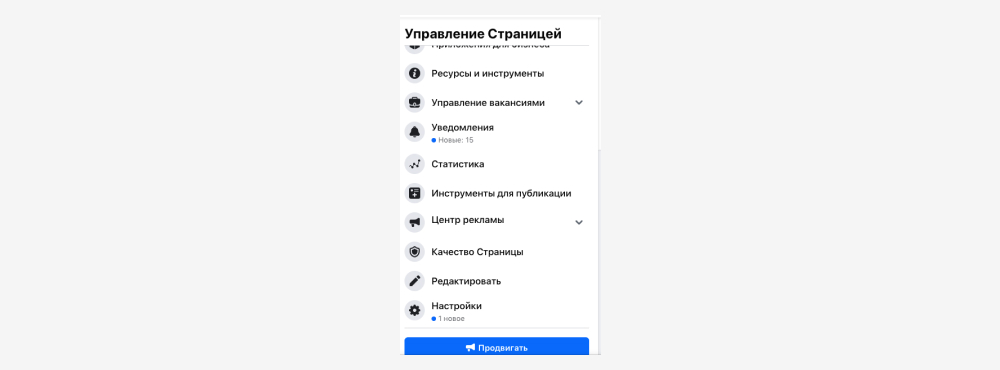
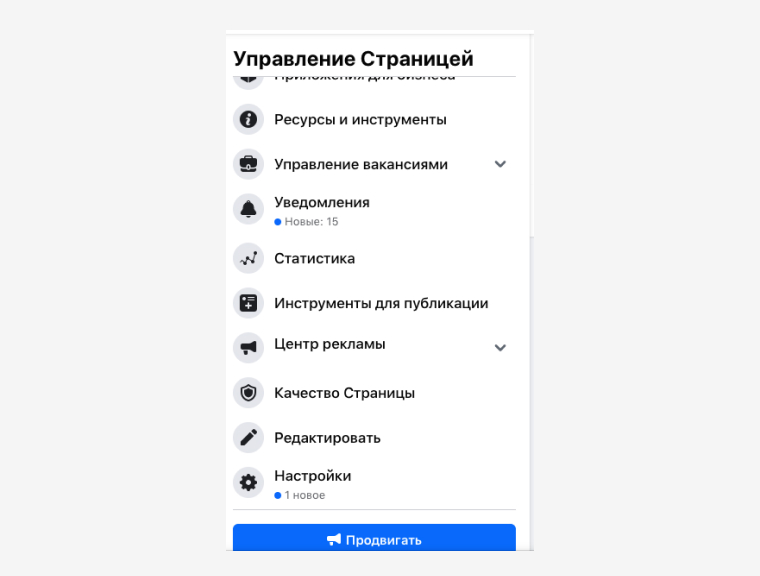
2. Перейдите в раздел «Информация о компании».
3. Выберите пункт «Безвозвратно удалить компанию».
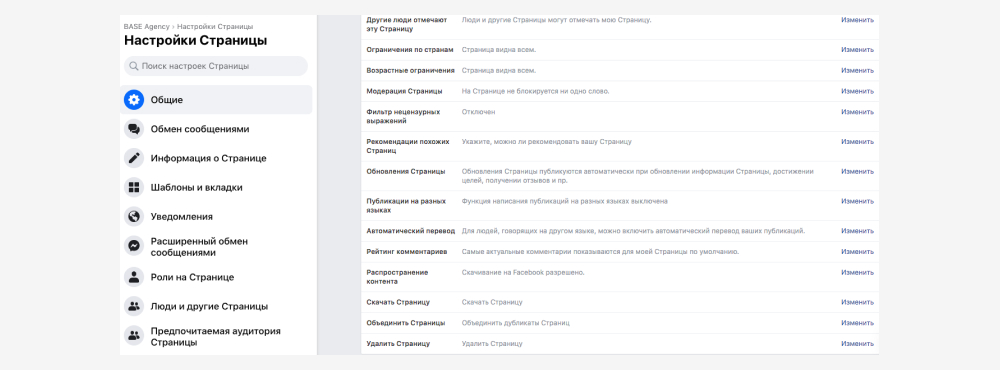
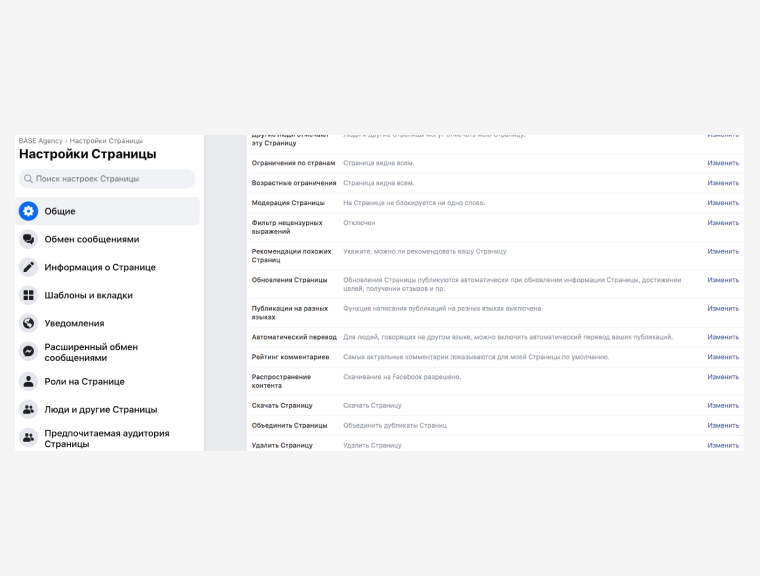
4. Введите логин и пароль бизнес-аккаунта.
5. Укажите причину удаления.
6. Подтвердите свои действия.
Передумали? Тогда ещё можете восстановить страницу в течение 24 часов. Говорят, такой срок защищает от мошенников. Но официально лично я не находила подтверждения, что такие действия спасли хоть один бизнес.
Как удалить заблокированную страницу?
Чтобы удалить заблокированный аккаунт в «Фейсбуке», нужно идти другим путём:
2. На экране с уведомлением о блокировке найдите кнопку помощи — она расположена справа снизу.
3. В меню выберите «Управление аккаунтом», затем перейдите в раздел «Ошибки и известные проблемы».
4. Выберите пункт «Я не могу войти на сайт». В открывшейся форме запроса укажите, что аккаунт был заблокирован, и вы желаете удалить его.
6. Через 14 дней страничку удалят.
Также можно удалить забытый аккаунт в «Фейсбуке». На восстановление останется 30 дней.

Если социальная сеть Facebook не нужна или отнимает много времени, ее можно легко и быстро удалить с телефона.
Facebook — одна из крупнейших социальных сетей. Если вы не пользуетесь ею, приложение лучше удалить с телефона, поскольку «весит» оно немало. Программа постоянно совершенствуется и регулярно обновляется, а это значит, что со временем она будет занимать все больше места в памяти устройства. От такого «балласта» нужно избавляться.
Почему программу удаляют с телефона
Facebook — социальная сеть с огромной аудиторией, но политика компании, которой она стала придерживаться в последнее время, отпугивает многих пользователей. Но это не единственная причина, из-за которой от сети все чаще отказываются.
Почему Facebook удаляют с телефона:
- Cбор личных данных — в 2018 году произошел крупный скандал из-за того, что сведения о миллионах пользователей соцсети оказались у компании Cambridge Analytica.
- Неспособность обеспечить безопасность пользователей от утечки данных.
- Большой вес приложения.
- Фейсбук даже в закрытом состоянии активно потребляет ресурсы: память и заряд батареи.
Ниже мы расскажем о том, как удалить приложение Facebook с вашего смартфона Android, но если вы навсегда покидаете эту социальную сеть, то лучше предварительно удалить и аккаунт. О том, как это сделать, мы рассказывали здесь.
Как удалить Facebook с телефона под управлением Android
Долгое время Фейсбук входил в число неудаляемых приложений. Полностью избавиться от него можно было лишь с помощью получения прав суперпользователя (ROOT). Проблема в том, что этот способ подходит опытным пользователям, а новички, допустив ошибку при получении ROOT-прав, могут нанести непоправимый вред своему устройству.
Сейчас удалить приложение с телефона под управлением операционной системы Android не составляет труда.
Важно: на устройствах разных производителей удаление программы может немного отличаться, но общая последовательность действий одинаковая.
Инструкция для телефонов Xiaomi (Redmi, POСO):
Шаг 1. В настройках устройства откройте пункт «Приложения» и найдите Facebook.
Шаг 2. Перейдите на страницу программы и нажмите на значок с надписью «Удалить», размещенный в нижней части экрана.

Шаг 3. Подтвердите удаление, нажав на кнопку «OK».
Инструкция для телефонов Huawei и Honor:
Шаг 1. Откройте приложение «Настройки» и перейдите в раздел «Приложения».

Шаг 2. Найдите в списке программ Facebook и перейдите на страницу программы.
Шаг 3. Нажмите на кнопку «Удалить» и подтвердите действие, нажав на надпись «OK».

Есть еще более быстрый способ удаления Facebook с устройств Huawei и Honor. Сделать это можно с рабочего стола. Найдите значок программы и сделайте на нем долгое нажатие, пока не появится окошко с надписью «Удалить». Нажмите на надпись и подтвердите действие.

Важно: этот способ подходит только для телефонов с актуальными версиями операционной системы. Если на устройстве установлена старая ОС, с экрана удалится иконка программы, а не сама программа.
Заключение
Facebook уже не относится к системным приложениям, для удаления которых необходим сторонний софт и получение прав суперпользователя. Если соцсеть не нужна или отнимает много времени, ее можно легко и быстро удалить с телефона.

У каждого из нас есть свои причины для регистрации в Facebook, Instagram или ВКонтакте. Точно так же любому из нас может однажды понадобиться стереть свои данные и уйти с того или иного сайта. Причины могут быть разными. Например, одна моя подруга удалилась изо всех соцсетей, потому что буквально залипала в них и не могла заниматься работой и делами по дому. Какой бы ни была ваша причина, важно сделать все правильно.
Сегодня мы поговорим о том, как удалить страницу на Facebook на время и навсегда, разберемся в некоторых тонкостях и научимся сохранять все данные профиля перед удалением.

Подготовка
Перед тем как приступить к удалению, разберемся в некоторых моментах. У каждого пользователя на Facebook есть аккаунт и личная страница, она еще называется профилем. Также у вас может быть сколько угодно публичных страниц и персональный рекламный кабинет.
Вы можете удалить из соцсети аккаунт целиком или отдельные бизнес-страницы и сообщества, в которых являетесь администратором. Кроме того, есть временное и полное удаление всей информации о вас. Первый вариант еще называется деактивацией. Если вы до конца не уверены в своем решении или хотите вернуться в социальную сеть через некоторое время, к примеру, через пару месяцев, то используйте такую возможность, чтобы потом не регистрироваться заново.
Более 100 крутых уроков, тестов и тренажеров для развития мозгаТакже деактивация позволяет оставаться на связи со своими друзьями и коллегами в мессенджере, притом что все данные профиля становятся недоступны вам и другим пользователям Facebook. При полном удалении вы не сможете пользоваться мессенджером.
Чтобы покинуть социальную сеть, вам нужно иметь доступ к своей странице, то есть помнить логин и пароль. Если вы забыли учетные данные, или их украли злоумышленники, то сначала нужно восстановить аккаунт, а потом уже выполнить его удаление.
Сохранение резервной копии
Возможно, вы несколько лет занимались персональной страничкой на Facebook, оформили ее по своему вкусу, ежедневно делились новостями с друзьями и знакомыми. Чтобы не потерять всю эту информацию, сделайте резервную копию всех материалов.


Перед нами появилось окно, в котором отмечены все виды данных, которые будут доступны нам для копирования на компьютер. Если какие-то материалы вас не интересуют, можете убрать отметку в соответствующих полях. После этого нажмите на синюю кнопку в правом углу экрана.

Теперь нужно ждать уведомления. Когда резервная копия будет сформирована, вы сможете ее скачать на свой ПК, ноутбук или телефон.

Этап подготовки мы прошли, теперь непосредственно приступим к поставленной задаче. Сначала рассмотрим алгоритм действий на компьютере в веб-версии соцсети, а затем – в мобильном приложении.
Временное удаление аккаунта
Чтобы деактивировать профиль, заходим в основное меню и отправляемся в настройки. Затем переключаемся на вкладку “Ваша информация на Facebook”, находим нужное действие и кликаем по нему левой кнопкой мыши.

По умолчанию уже отмечена деактивация, остается только нажать на кнопку внизу окна.

Затем система попросит ввести пароль от учетной записи, чтобы удостовериться, что вы это вы, а не кто-то другой.
После этого на экране появится форма, в которой можно осуществить некоторые настройки и объяснить причину своего ухода из сети. Отметьте нужные пункты, не забудьте поставить птичку рядом с надписью “Продолжайте использовать Messenger”, если хотите поддерживать связь со своими друзьями через личную переписку.
После нажатия на кнопку “Деактивировать” ваш профиль заблокируется, никто не сможет получить доступ к информации, которая находится в нем. Записи, опубликованные вами в ленте других пользователей, а также бизнес-страницы, для которых вы являетесь единственным администратором, скроются от посетителей. Останется только ваше имя и фамилия в списках друзей у ваших знакомых.
Чтобы вновь активировать свой заблокированный аккаунт, нужно просто войти в него, используя логин и пароль. Тот же эффект будет при входе на другой сайт через аккаунт в Facebook. Перед деактивацией проверьте доступ к своей электронной почте и мобильному номеру, привязанному к странице. На них придет код подтверждения для “разморозки” профиля.
Альтернатива деактивации
Если вы не хотите уходить из соцсети навсегда, то не обязательно блокировать профиль. Есть еще 2 варианта:
Необязательно прибегать к крайним мерам. Можно сделать общение в Facebook комфортным, надо просто хорошо проработать настройки и выходить из системы в любое удобное время.
Как навсегда удалиться из соцсети
Если вы твердо решили стереть всю информацию и полностью удалиться с Facebook, то следуйте этой простой инструкции. Заходим в настройки, нам нужен тот же раздел, что и для деактивации.

Только теперь в открывшемся окне переключаемся на второй пункт.

Затем откроется окно, в котором нам предлагают сохранить общение в Messenger, то есть применить деактивацию, скопировать всю информацию из профиля и изменить настройки публичных страниц. Сделайте необходимые вам действия и продолжайте процедуру.
После ввода пароля информация в вашем профиле станет недоступной всем пользователям, ваши записи и фотографии удалятся. Но в течение 30 дней вы еще будете видны в списках друзей и сможете при желании зайти в учетную запись и восстановить страницу.
Через 30 дней аккаунт безвозвратно сотрется, и вернуть его будет невозможно.
Как удалить публичную страницу
Если ваша цель не личный профиль, а бизнес-страница, то откройте ее, воспользовавшись меню.

Затем идем в настройки, которые находятся в верхней панели.
![]()

Если вы хотите сохранить материалы, то предварительно скопируйте их на свое устройство. Для этого также есть специальный пункт в настройках.

Как деактивировать рекламный аккаунт
Если вы полностью стираете свои данные из социальной сети, то информация о рекламных кампаниях также будет потеряна. Но ее можно убрать, не затрагивая других материалов.
Для этого перейдите в свой кабинет, откройте настройки и выберите нужную опцию.

Как удалить аккаунт с телефона
Все действия, описанные выше, можно осуществить из мобильного приложения. Для начала оно должно быть установлено на вашем телефоне или планшете. Откройте его и при необходимости авторизуйтесь.
Интерфейс соцсети часто меняется, кроме того, может немного отличаться для смартфонов на Android и iPhone. У меня устройство с ОС Android, и я покажу процесс на его примере. Понять, как действовать, если у вас iPhone, будет нетрудно, даже если вид каких-то разделов отличается.
Инструкция для персональной страницы
Нажимаем на 3 полосы в правом углу, чтобы перейти в основное меню программы.

Спускаемся вниз до пункта “Настройки и конфиденциальность” и нежно касаемся его пальцем.

Выпадет список, в котором нас интересует самый верхний раздел.

Теперь медленно пролистываем опции. В разделе “Ваша информация на Facebook” можно скачать копию всех материалов своего профиля.

Также тут находится раздел, в котором можно временно деактивировать профиль или навсегда удалиться из соцсети.

Инструкция для публичной страницы
Если нужно полностью закрыть бизнес-страницу, то придется пройти по небольшому лабиринту разделов и подразделов.

Теперь пролистываем вниз до самого последнего подраздела.

В новом окне идем в пункт “Общие” и листаем вниз до нужного действия.

Можно ли удалить чужой профиль
Вы можете редактировать настройки чужого профиля, если у вас есть учетные данные. Без логина и пароля ничего не выйдет.
Ситуации бывают разные, и иногда может понадобиться закрыть или деактивировать чужую страницу. Делается это точно так же, как показано выше.
Кроме того, бывают отдельные случаи, когда кто-то из пользователей выбрал вас доверенным лицом на случай своей смерти. Такая опция есть в настройках профиля. Вы тоже можете позаботиться о своей странице, если захотите.

Заключение
Мы с вами разобрали все варианты частичного и полного удаления страниц на Facebook. Если у вас остались вопросы, мы всегда рады общению, и вы легко можете оставить комментарий под этой статьей и получить ответ.
Сохраняйте эту инструкцию в закладки и делитесь ей с друзьями в социальных сетях, чтобы как можно больше людей становились грамотными пользователями интернета.
Подписывайтесь на новые полезности нашего блога и развивайтесь вместе с нами.
Читайте также:


